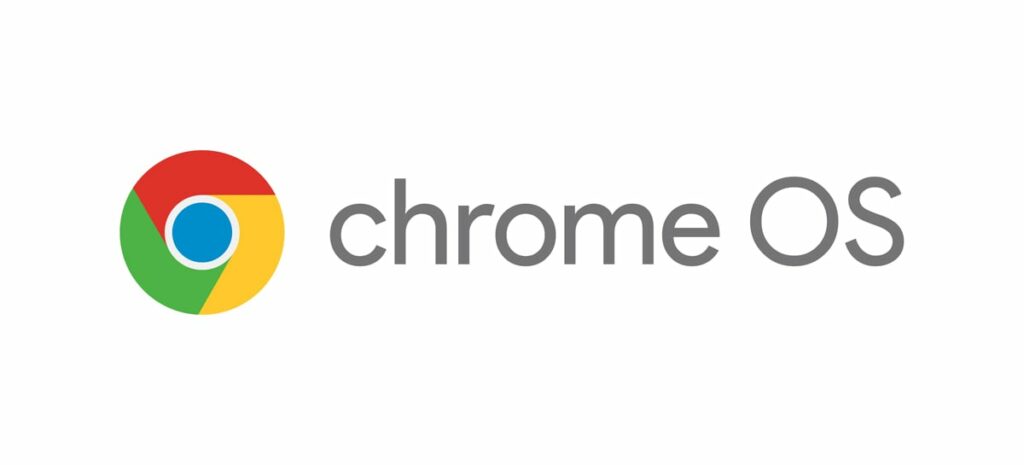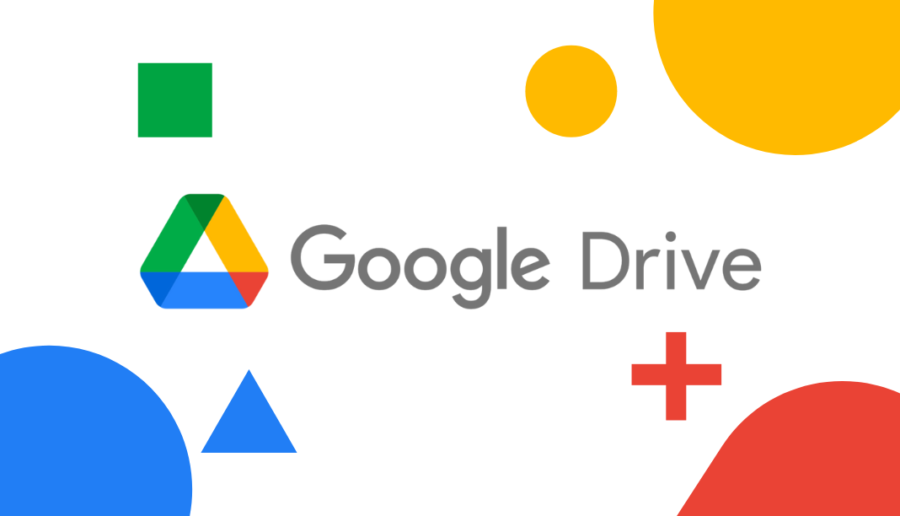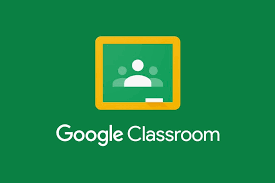Configuração da conta @uel.br em dispositivos Android
ATI
atualizado 4 anos atrás
![]() Este manual está disponível na versão impressa e na versão em vídeo. Para acessar o manual em vídeo clique no vídeo abaixo, caso queira visualizar a versão impressa role a página.
Este manual está disponível na versão impressa e na versão em vídeo. Para acessar o manual em vídeo clique no vídeo abaixo, caso queira visualizar a versão impressa role a página.
| Manual em vídeo |
| Manual impresso |
1- Localize o ícone de configuração do sistema do seu celular (escrito “Configurações” ou “Config”, um ícone representando uma engrenagem.
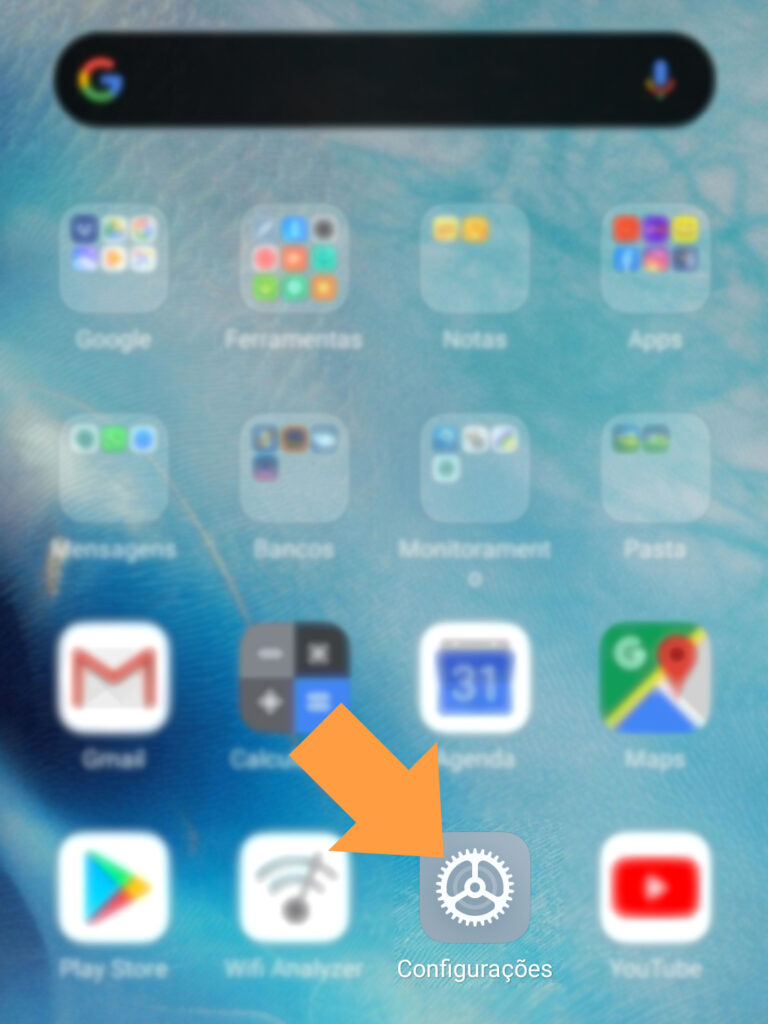
2- Localize e clique em “Contas e sincronização”. Dependendo do celular utilizado, estará escrito somente “Contas”.
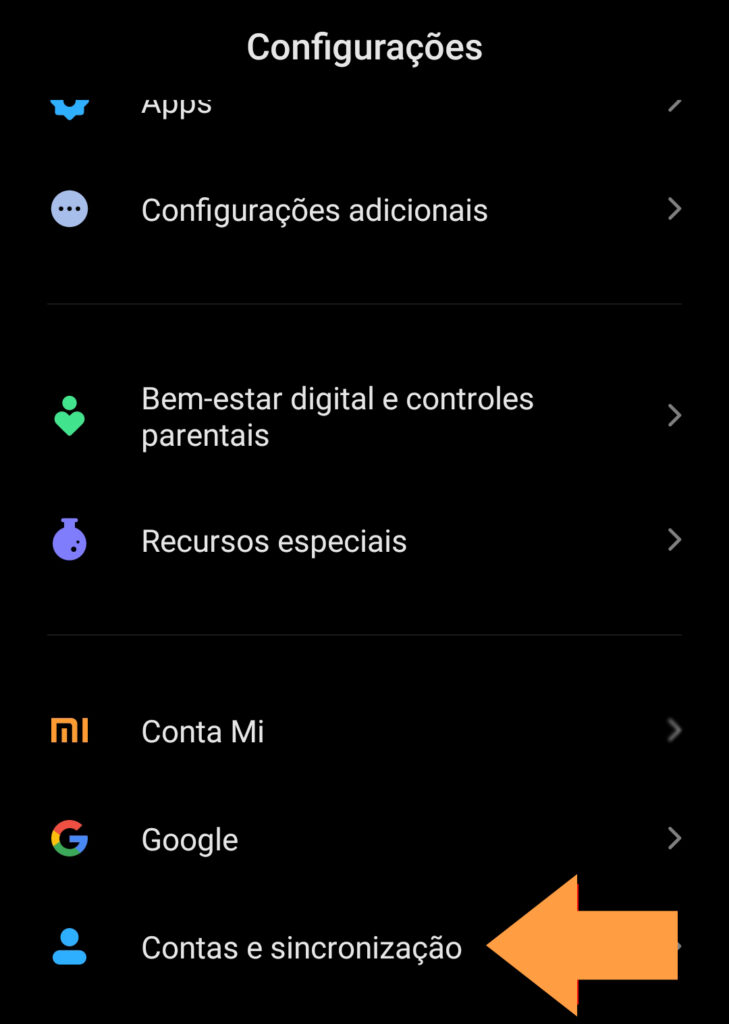
3- Clique em “Adicionar Conta”.
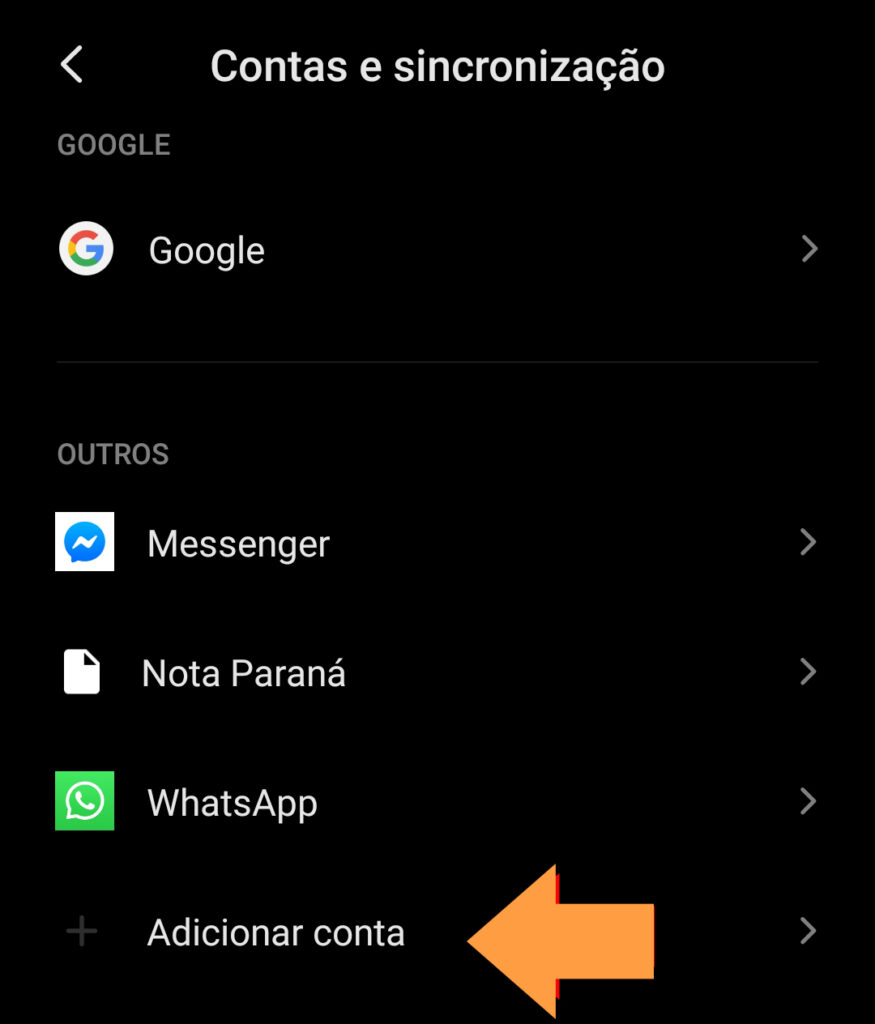
4- Escolha a opção GOOGLE.
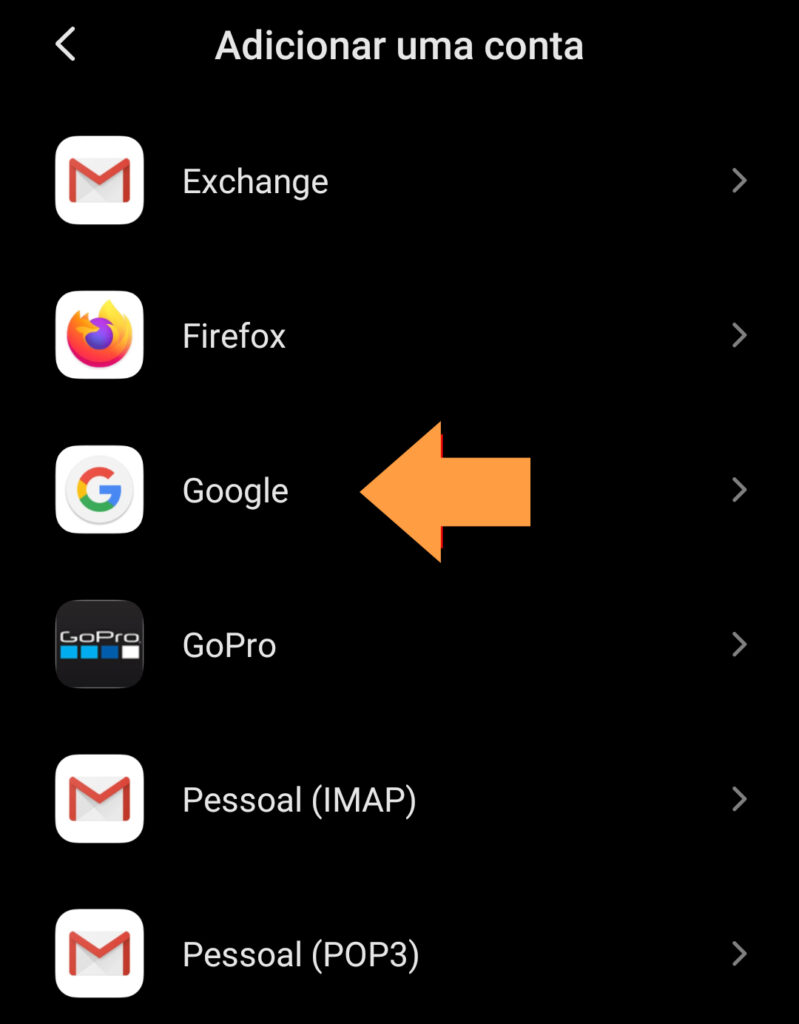
5- Digite seu e-mail da UEL (como no exemplo a seguir) e em seguida clique em “Próxima”. Na tela seguinte digite sua senha e clique em “Próxima” novamente.
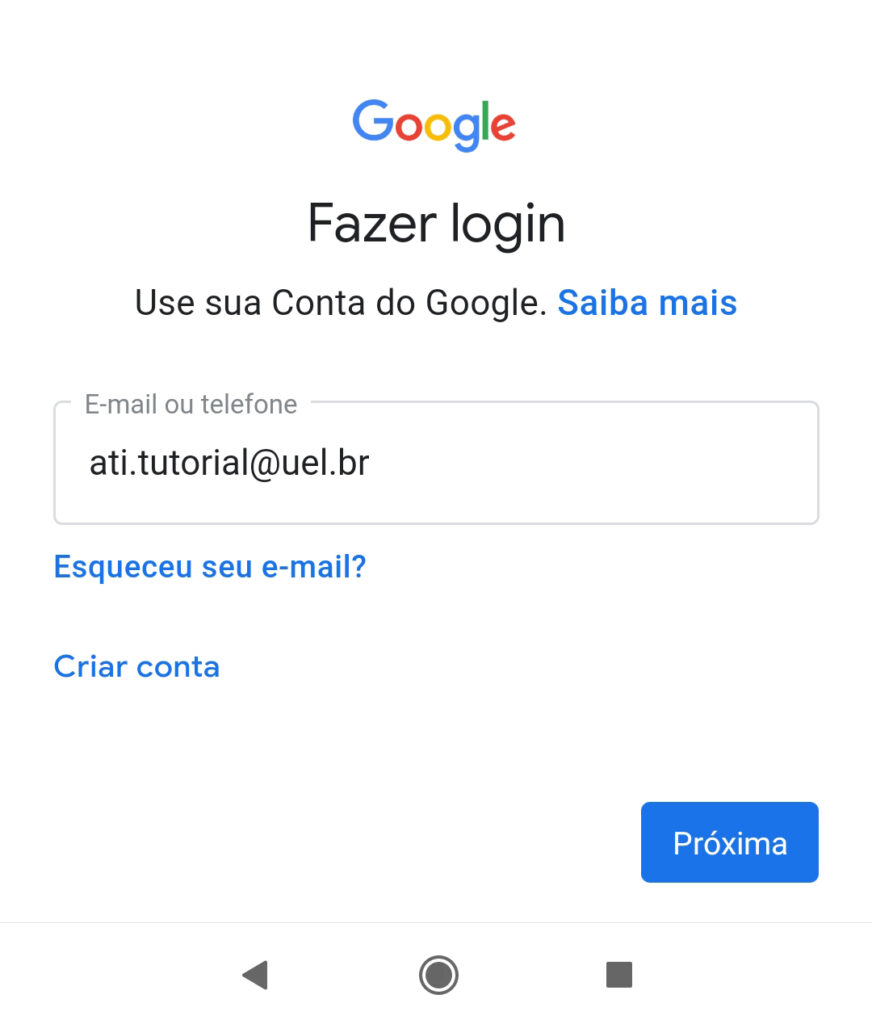
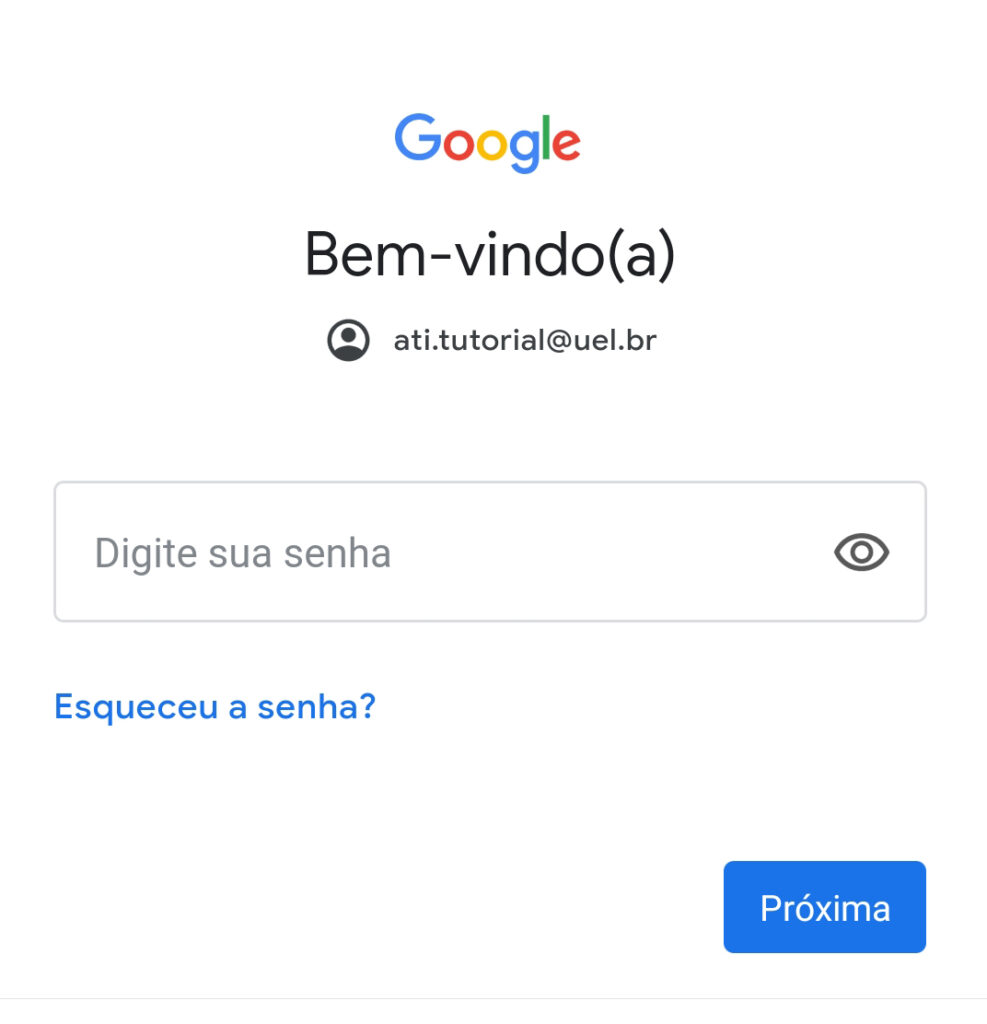
6- Nas duas telas seguintes, clicar em “Aceitar” e “Concordo”.
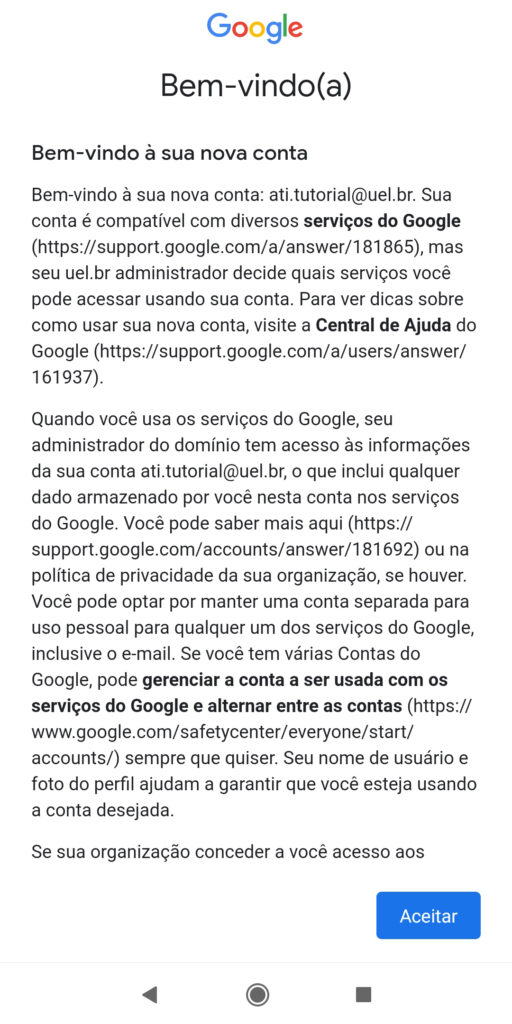
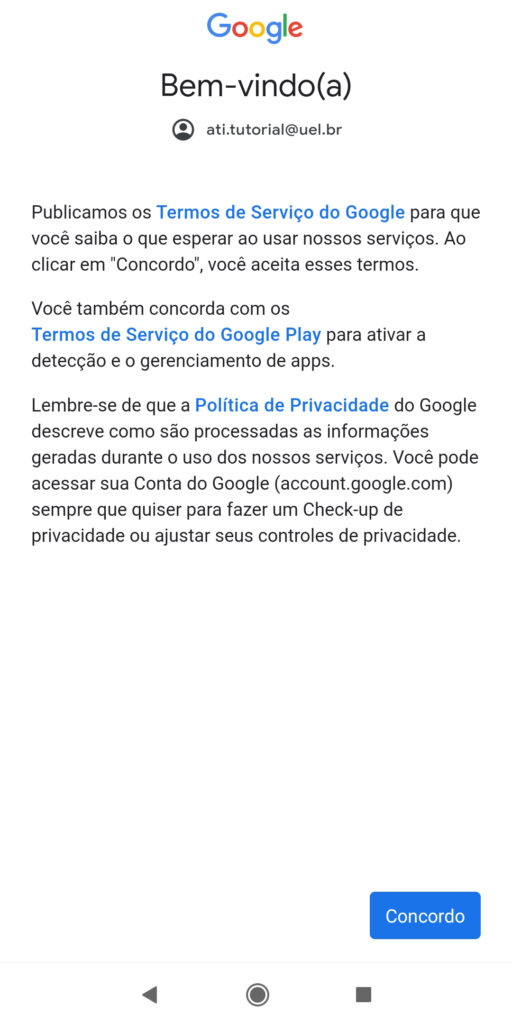
7- Agora você poder usufruir de todos os serviços disponíveis do G Suite, sendo eles Agenda, Gmail, Google Chat, Google Meet, Planilhas, Documentos entre outras soluções para múltiplas finalidades.
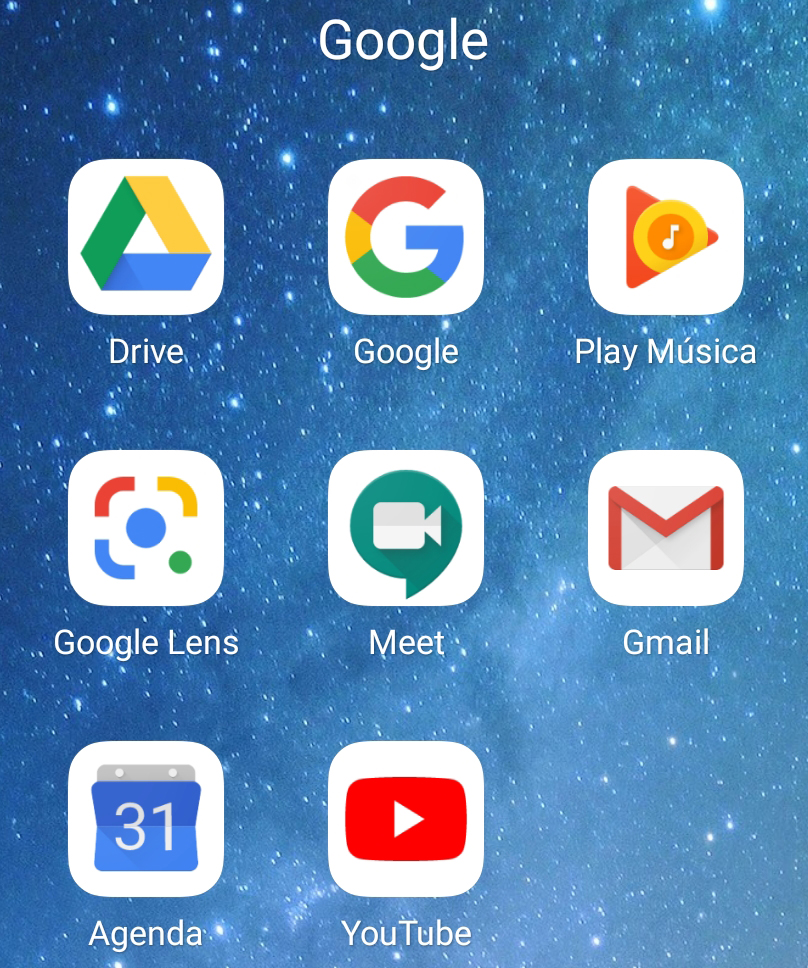

Uma introdução às novas funcionalidades e dicas de uso do novo serviço de e-mail podem ser vistas no Centro de Aprendizagem do Google Workspace no endereço:
https://gsuite.google.com/intl/pt-br/learning-center/products/gmail/get-started/#!/
Em caso de dúvidas, entre em contato com nossos canais de atendimento